Mahdollisuuden sulkemisen lomakkeen mukauttaminen
Mukauta mahdollisuuden sulkemislomaketta siten, että myyjät voivat siepata tietoja suljetusta mahdollisuudesta, kuten sulkemisen syyn ja katetuoton. Nämä tiedot auttavat myyntipäälliköitä tekemään keskeisiä päätelmiä ja kehittämään paremman strategian.
Lisenssi- ja roolivaatimukset
| Vaatimustyyppi | Tarvitaan |
|---|---|
| Käyttöoikeus | Dynamics 365 Sales Premium, Dynamics 365 Sales Enterprise tai Dynamics 365 Sales Professional Lisätietoja: Dynamics 365 Salesin hinnoittelu |
| Käyttöoikeusroolit | Järjestelmänvalvoja Lisätietoja: Salesin esimääritetyt käyttöoikeusroolit |
edellytykset
- Mahdollisuuden sulkemislomakkeen mukauttamisen ottaminen käyttöön
- Mukautuksia tuetaan vain sovelluksissa, jotka perustuvat Unified Interfaceen. Jos käytät mukautettua sovellusta, varmista, että se perustuu Unified Interfaceen.
Mahdollisuuden sulkemisen lomakkeen mukauttaminen
Mahdollisuuden sulkemisentiteetin mukautetun kentän luominen
Mahdollisuuden sulkeminen -lomakkeen arvojen esitäyttö vastaavan mahdollisuuden perusteella
Vaihe 1: Avaa ratkaisunhallinnan sivu
Ratkaisunhallinnan sivulla voit luoda ja hallita mukautuksia.
Valitse Myyntikeskus-sovelluksessa Asetukset-kuvake ja valitse sitten Lisäasetukset.
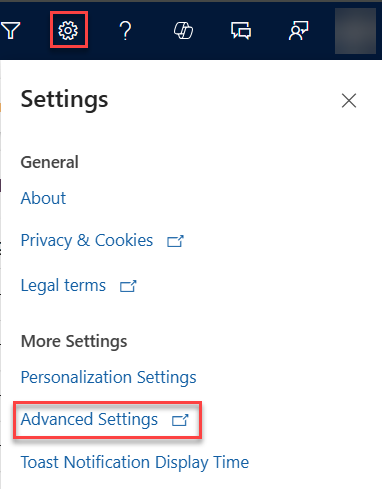
Valitse Liiketoiminnan hallinta -sivun siirtymispalkissa Asetukset>Mukautukset.
Valitse Mukauttaminen-sivulla Mukauta järjestelmää.
Vaihe 2: Luo mahdollisuuksien sulkemisentiteetin mukautettu kenttä
Mahdollisuuden sulkeminen -entiteetillä on tiettyjä valmiita kenttiä. Jos tiedot, jotka haluat siepata, eivät ole saatavilla valmiissa kentissä, voit luoda mukautetun kentän. Jos esimerkiksi haluat siepata kaikkien voitettujen mahdollisuuksien katetuoton, voit luoda uudenKatetuotto-nimisen kentän.
Muistiinpano
Jos organisaatiosi käyttää mukautettua sovellusta, varmista, että mahdollisuuden sulkemisentiteetti lisätään mukautettuun sovellusmoduuliin. Lisätietoja entiteetin lisäämisestä mukautettuun sovellusmoduuliin
Siirry ratkaisunhallinnan kohtaan Komponentit>Entiteetit>Mahdollisuus>Mahdollisuuden sulkeminen>Kentät. Valmiit kentät ovat näkyvissä.
Valitse Toiminnot-työkalupalkissa Uusi ja luo Nimi syöttämällä Näyttönimi. Lisätietoja sarakkeiden luomisesta ja muokkaamisesta.
Tallenna muutokset.
Vaihe 3: Lisää kenttä Mahdollisuuden sulkeminen -lomakkeeseen
Siirry ratkaisunhallinnan kohtaan Komponentit>Entiteetit>Mahdollisuus>Mahdollisuuden sulkeminen>Lomakkeet.
Avaa Pikaluonti-tyyppinen Mahdollisuuden sulkeminen -lomake.
Lisää tai poista kenttiä tarpeen mukaan Mahdollisuuden sulkeminen -kentässä.
Muistiinpano
- Valmiita kenttiä tai entiteettisuhteita ei voi poistaa tai mukauttaa.
- Mahdollisuuden sulkemistietueen luominen (esimerkiksi liittyvän entiteetin tietueesta tai pikaluontivalikosta) sulkeen liittyvän mahdollisuuden.
Voit lisätä samat kentät Mahdollisuuden sulkemistiedot -lomakkeeseen avaamalla tyypin Pää Tiedot-lomakkeen ja tekemällä samat muutokset kuin vaiheessa 2. Mahdollisuuden sulkemistiedot -lomaketta käytetään suljetun mahdollisuuden tietojen tarkastelemiseen myöhemmin.
Tallenna muutokset.
Vaihe 4: Esitäytä Mahdollisuuden sulkeminen -lomakkeen arvoja vastaavan mahdollisuuden perusteella
Voit esitäyttää Mahdollisuuden sulkeminen -lomakkeen arvoja vastaavan mahdollisuuden perusteella suorittamalla yhdistämismäärityksen Mahdollisuus-entiteetin kenttien ja Mahdollisuuden sulkeminen -entiteetin vastaavien kenttien välillä. Jos esimerkiksi haluat esitäyttää mahdollisuuden arvioidun myyntituoton Mahdollisuuden sulkeminen -lomakkeessa, voit lisätä arvioidun myyntituoton kentän Mahdollisuuden sulkeminen -lomakkeeseen ja sitten suorittaa yhdistämismäärityksen kyseisen kentän ja Mahdollisuus-entiteetin vastaavan kentän välillä. Tämä yhdistämismääritys varmistaa myös, että arvot synkronoidaan näiden kahden entiteetin välillä.
Jos haluat esitäyttää tai synkronoida arvoja muista entiteeteistä, käytä laajennusta tai asiakasohjelmapuolen komentosarjaa arvojen esitäyttämiseen ja synkronointiin.
Siirry ratkaisunhallinnan kohtaan Komponentit>Entiteetit>Mahdollisuus>1:N-suhteet.
Valitse avattavasta Tyyppi-luettelossa Yhdistettävissä.
Kaksoisnapsauta suhteen Opportunity_OpportunityClose rakenteen nimeä.
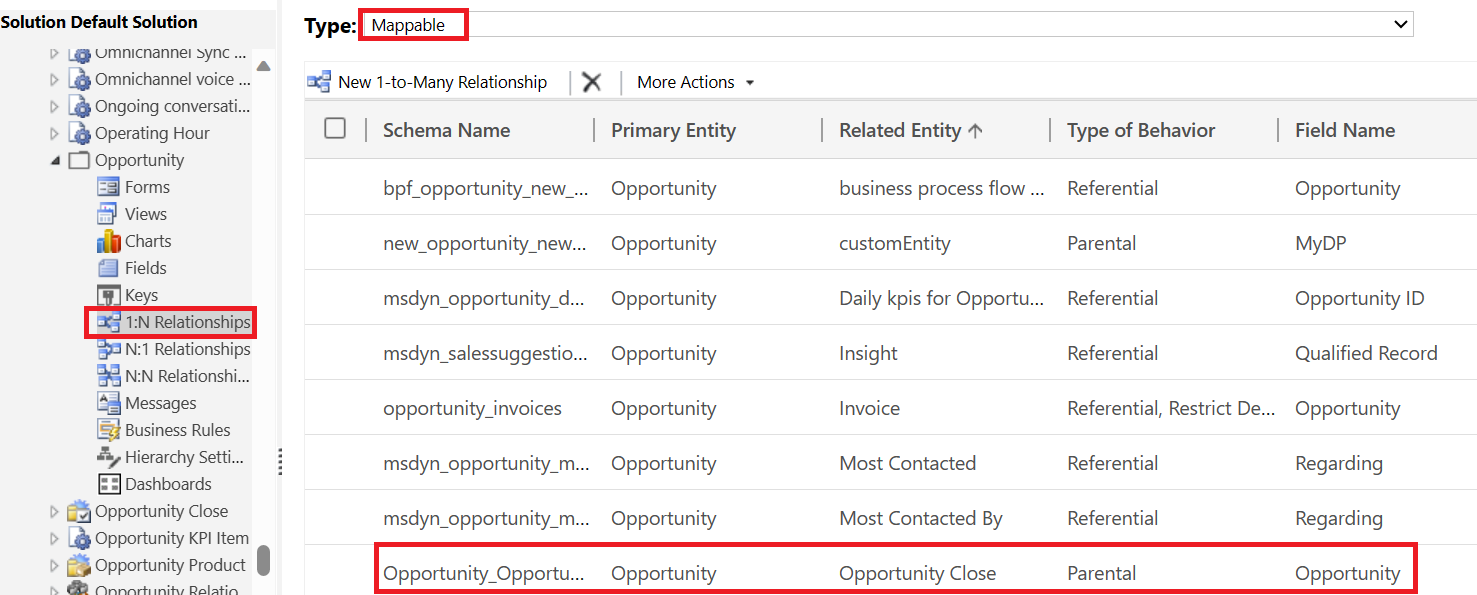
Valitse Suhde-ikkunassa Yhdistämismääritykset.
Luo kenttien yhdistämismääritys Mahdollisuus- ja Mahdollisuuden sulkeminen -kenttien välillä valitsemalla Uusi.
Tallenna muutokset.
Vaihe 5: Julkaise mukautukset
Kun mukautukset ovat valmiit, aseta muutokset käyttäjien saataville valitsemalla työkalupalkissa Julkaise kaikki mukautukset. Avaa sovelluksesi ja vahvista muutokset.
Etkö löydä asetuksia sovelluksesta?
Mahdollisuuksia on kolme:
- Sinulla ei ole tarvittavaa käyttöoikeutta tai roolia. Tarkista tämän sivun yläosassa oleva Käyttöoikeus- ja roolivaatimukset -osio.
- Järjestelmänvalvojasi ei ole ottanut ominaisuutta käyttöön.
- Organisaatiosi käyttää mukautettua sovellusta. Kysy tarkemmat vaiheet järjestelmänvalvojaltasi. Tässä artikkelissa kuvatut ohjeet koskevat käyttövalmiita Myyntikeskus- ja Sales Professional -sovelluksia.
Liittyvät tiedot
Mahdollisuuden sulkeminen voitettuna tai hävittynä
Mahdollisuuden sulkemislomakkeen mukauttamisen ottaminen käyttöön